Comment modifier l'agent utilisateur de votre navigateur sans installer d'extensions

Si vous voulez que votre trafic Web semble provenir d'un autre navigateur, par exemple, pour tromper un site qui prétend c'est incompatible avec le vôtre, vous le pouvez.
CONNEXION: Qu'est-ce que l'agent utilisateur d'un navigateur?
Les sites Web identifient les navigateurs en fonction de leurs "agents utilisateurs". . Modifiez l'agent utilisateur d'un navigateur et signalez qu'il s'agit d'un navigateur différent pour les sites Web. Cela vous permet de demander des pages Web destinées à différents navigateurs ou même à différents appareils, tels que les smartphones et les tablettes.
Google Chrome
Le commutateur d'agent utilisateur de Chrome fait partie de ses outils de développement. Ouvrez-les en cliquant sur le bouton de menu et en sélectionnant Plus d'outils> Outils de développement. Vous pouvez également utiliser Ctrl + Maj + I sur votre clavier
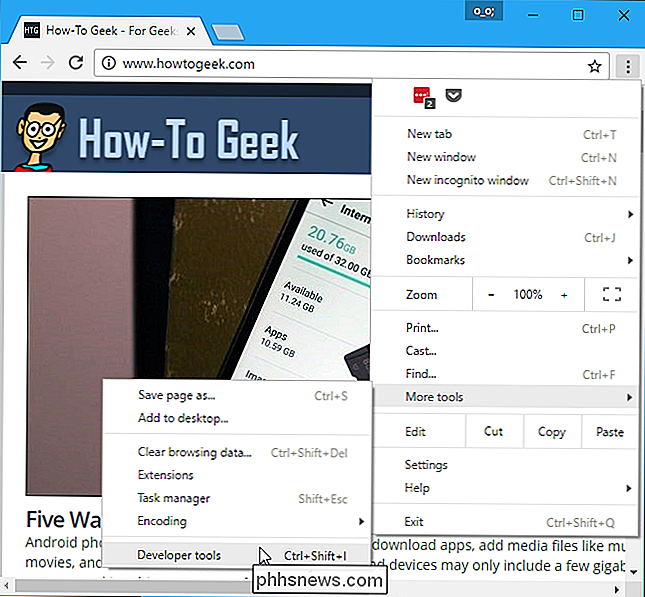
Cliquez sur le bouton de menu à droite de l'onglet "Console" en bas de la fenêtre Outils de développement et sélectionnez "Conditions réseau"
Si vous ne voyez pas la console en bas, cliquez sur le bouton de menu dans le coin supérieur droit du volet Outils de développement - c'est le bouton juste à gauche du "x" - et sélectionnez "Afficher la console".
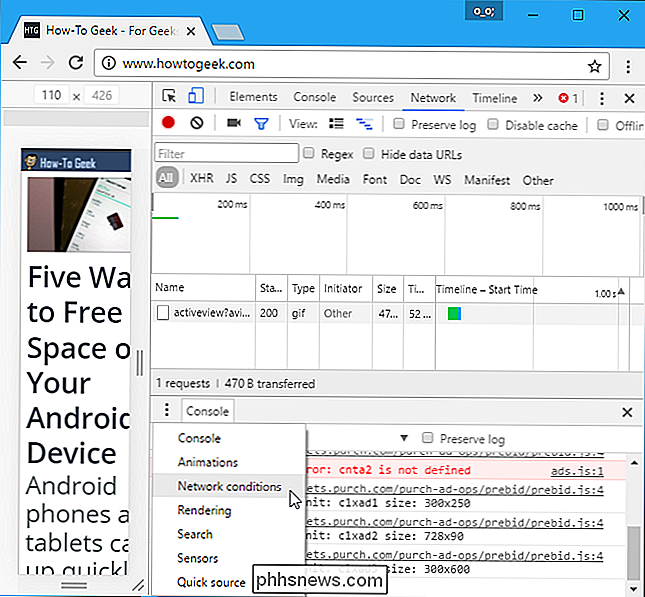
Sur le Dans l'onglet "Conditions réseau", décochez la case "Sélectionner automatiquement" à côté de l'agent utilisateur. Vous pouvez ensuite sélectionner un agent utilisateur dans la liste ou copier et coller un agent utilisateur personnalisé dans la zone
Ce paramètre est temporaire. Cela ne fonctionne que lorsque vous avez ouvert le volet Outils de développement, et qu'il ne s'applique qu'à l'onglet en cours.
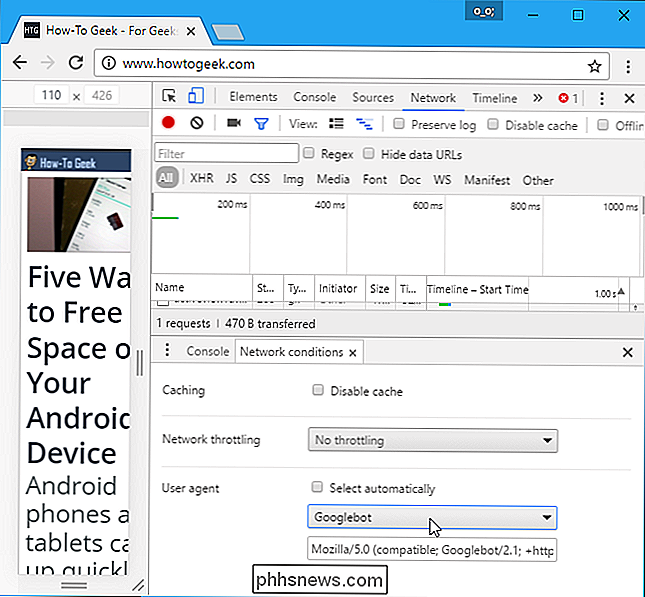
Mozilla Firefox
Dans Mozilla Firefox, cette option est enterrée sur la page de configuration de Firefox:
about: page de configuration, tapezà propos de: configdans la barre d'adresse de Firefox et appuyez sur Entrée. Vous verrez un avertissement - soyez prudent lorsque vous modifiez les paramètres ici, vous pouvez modifier les paramètres de Firefox.
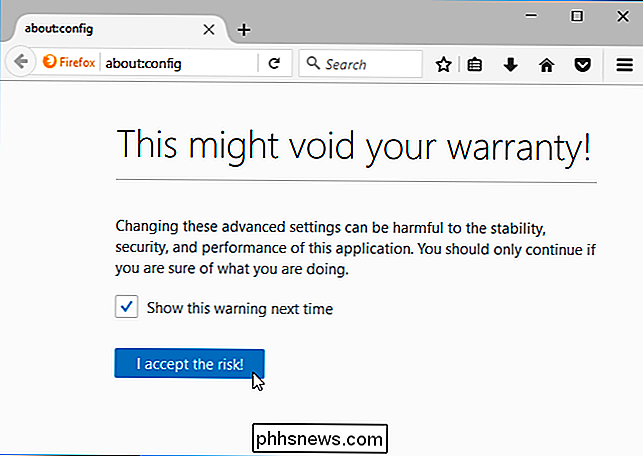
Tapezuseragentdans la zone de filtre. Nous recherchons la préférencegeneral.useragent.override, mais elle n'existera probablement pas sur votre système.
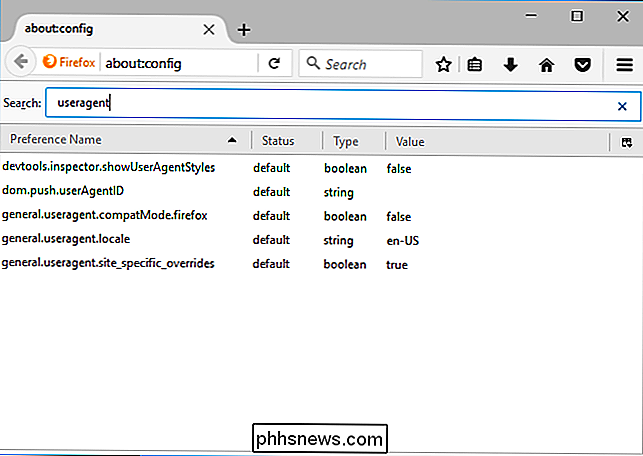
Pour créer la préférence, faites un clic droit sur la page about: config, pointez sur Nouveau, et sélectionnez Chaîne.
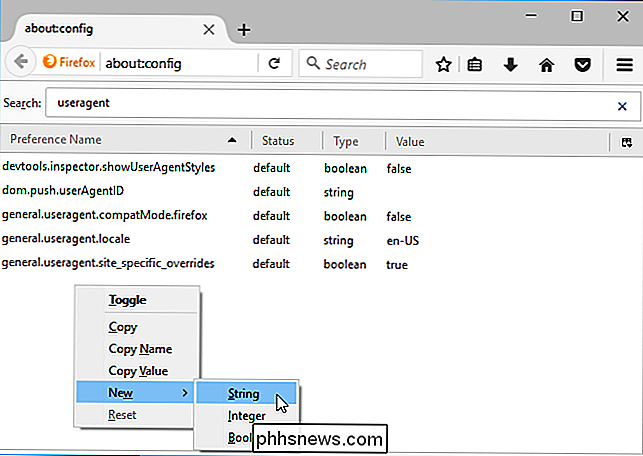
Nommez la préférencegeneral.useragent.override.
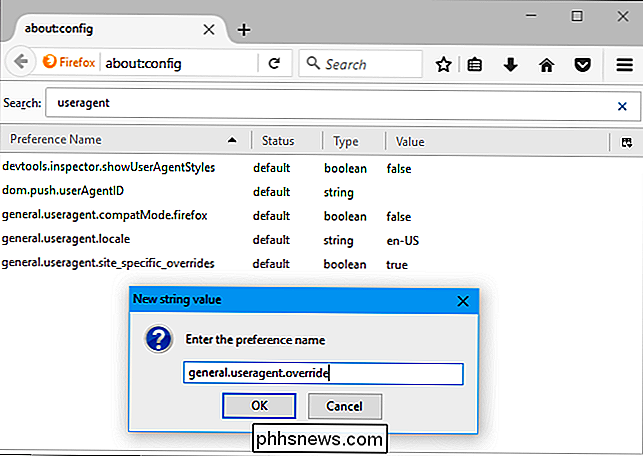
Entrez l'agent utilisateur souhaité en tant que valeur de la préférence. Vous devrez rechercher votre agent utilisateur souhaité sur le Web et l'entrer exactement. Par exemple, l'outil utilisateur suivant est utilisé par Googlebot, le robot d'indexation de Google:
Mozilla / 5.0 (compatible; Googlebot / 2.1; + //www.google.com/bot.html)
Vous pouvez trouver
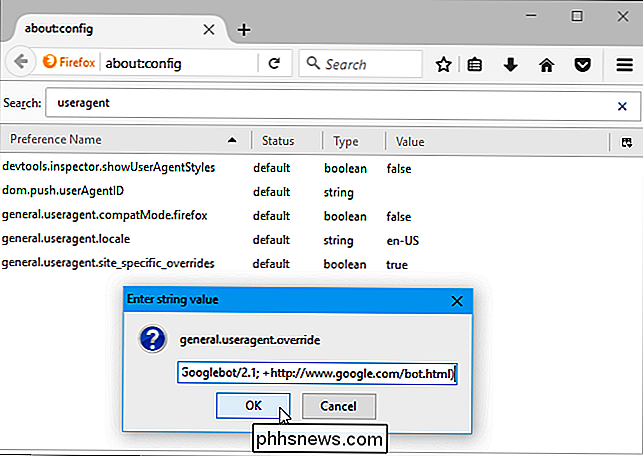
Ce paramètre s'applique à tous les onglets ouverts et persiste jusqu'à ce que vous le changiez, même si vous fermez et rouvrez Firefox
Pour rétablir Firefox à l'agent utilisateur par défaut , cliquez avec le bouton droit sur la préférence "general.useragent.override" et sélectionnez Reset.
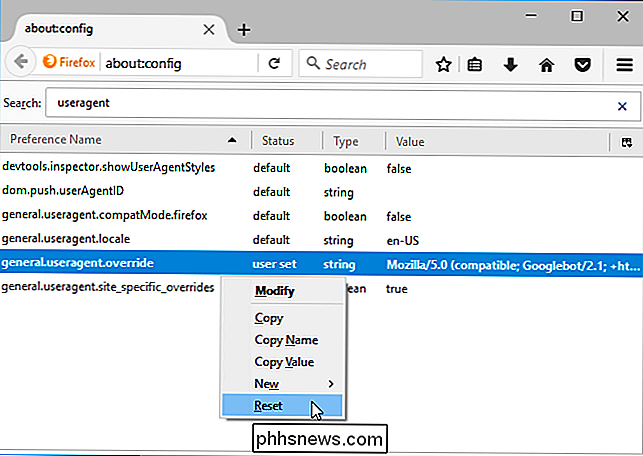
Microsoft Edge et Internet Explorer
Microsoft Edge et Internet Explorer disposent de commutateurs d'agent utilisateur dans leurs outils de développement, et ils sont presque identiques. Pour les ouvrir, cliquez sur le menu des paramètres et sélectionnez "Outils de développement F12" ou appuyez simplement sur la touche F12 de votre clavier
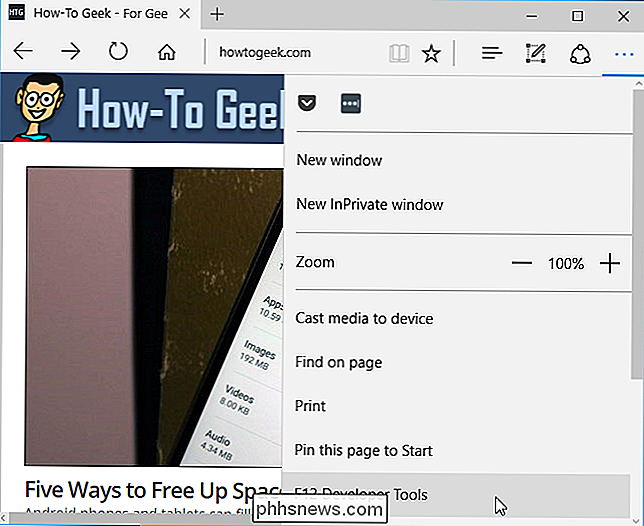
Les outils de développement s'ouvriront dans un volet séparé en bas de la fenêtre. Cliquez sur l'onglet "Emulation" et choisissez un agent utilisateur dans la zone "User agent string". Vous pouvez également sélectionner l'option "Personnalisé" dans la liste des chaînes de l'agent utilisateur et saisir un agent utilisateur personnalisé dans la zone. Vous pouvez trouver des listes complètes d'agents utilisateurs sur différents sites Web, comme celui-ci.
Ce paramètre est temporaire. Elle s'applique uniquement à l'onglet en cours et uniquement lorsque le volet F12 Developer Tools est ouvert.
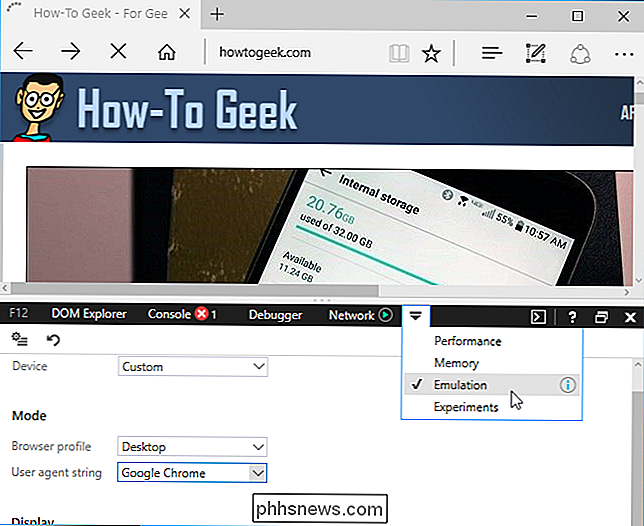
Apple Safari
Cette option est disponible dans le menu Développer de Safari. Pour l'activer, cliquez sur Safari> Préférences. Sélectionnez l'onglet "Avancé" et activez l'option "Afficher le menu Développement dans la barre de menus" en bas de la fenêtre
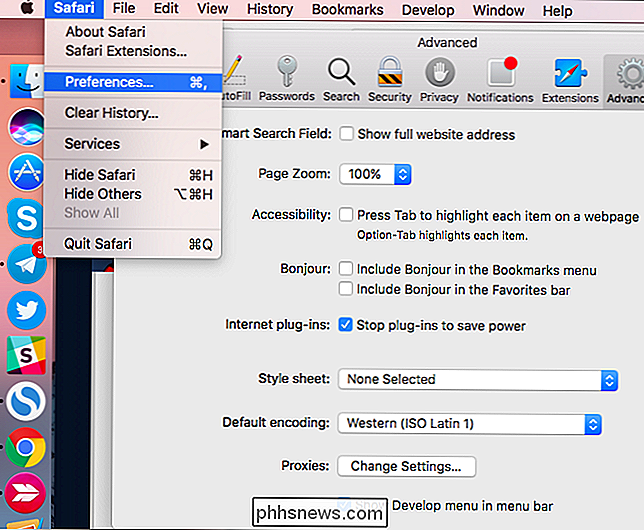
Cliquez sur Développer> Agent utilisateur et sélectionnez l'agent utilisateur que vous souhaitez utiliser dans la liste. Si l'agent utilisateur que vous souhaitez utiliser n'est pas affiché ici, sélectionnez "Autre" et vous pouvez fournir un agent utilisateur personnalisé. Vous pouvez trouver des listes complètes d'agents utilisateurs sur différents sites, comme celui-ci.
Cette option s'applique uniquement à l'onglet en cours. Les autres onglets et onglets ouverts que vous ouvrirez dans le futur utiliseront l'agent utilisateur "Par défaut".
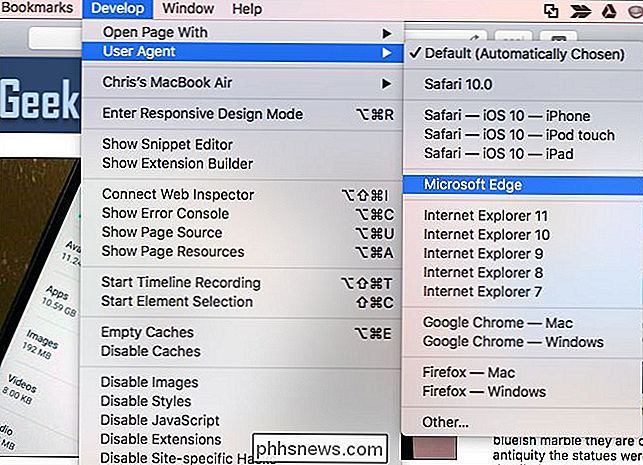

Comment installer Ubuntu Linux sur votre Chromebook avec Crouton
Les Chromebooks ne sont pas "simplement un navigateur": il s'agit d'ordinateurs portables sous Linux. Vous pouvez facilement installer un bureau Linux complet aux côtés de Chrome OS et basculer instantanément entre les deux avec un raccourci clavier, sans redémarrage nécessaire. Nous avons effectué ce processus avec le Chromebook Samsung Series 3, le Chromebook Pixel d'origine et l'ASUS.

Comment capturer des images fixes à partir d'une vidéo ou d'un DVD
Regarder un film DVD sur votre ordinateur ou une vidéo que vous avez téléchargé de votre appareil photo et vous souhaitez pouvoir capturer un cadre particulier en tant qu'image fixe? Par défaut dans Windows, les seules options que vous pourriez avoir sont d'utiliser PrintScreen ou d'utiliser le raccourci CTRL + I dans Windows Media Player 9 et 10.Ces



